WordProser è l’ennesimo adware distribuito attraverso programmi di installazione di software gratuiti, che te lo propongono in modo poco evidente. WordProser, sul suo sito ufficiale, è descritto come un’estensione che permette di fare ricerche senza uscire dalla pagina su cui ci si trova. In realtà, questo adware è una versione del software potenzialmente indesiderato TermTutor, che ti offre esattamente la stessa cosa.
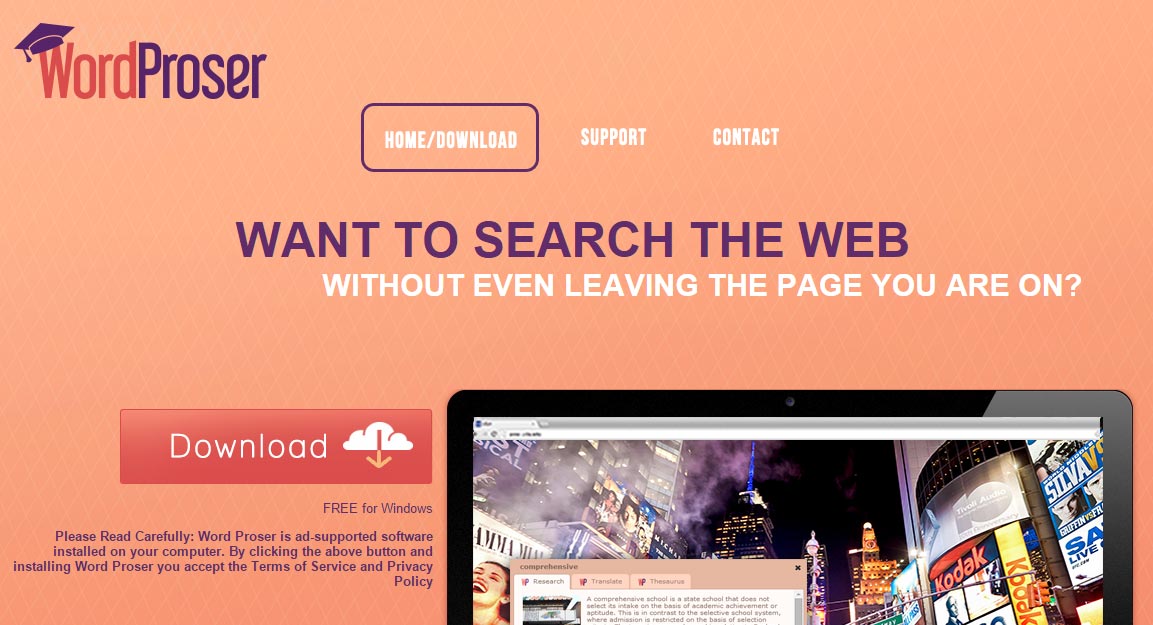
Tutto ciò è ovviamente solo un pretesto per nascondere la vera finalità di Wordproser: mostrarti casualmente pubblicità indesiderate, accompagnate dalla scritta Ads by WordProser. Sulla sua pagina web, Wordproser non si nasconde: è piuttosto nel momento dell’installazione che non spiega chiaramente ciò che intende fare. Dato che, inoltre, la maggior parte di persone che navigano in rete raramente personalizzano l’installazione dei programmi gratuiti che scaricano da internet, ciò consente a Wordproser di essere massicciamente installato su numerosi computer.
Per una maggiore riservatezza delle tue attività in rete e al fine di avere un PC più reattivo e navigare più velocemente, ti consigliamo vivamente di non conservare Wordproser sul tuo PC e di eliminarlo non appena possibile. Qui di seguito troverai una procedura gratuita per sbarazzartene definitivamente.
Si noti che WordProser viene identificato come un parassita da 27 antivirus.
Visualizza gli altri 23 rilevamenti antivirus

Come eliminare WordProser ?
Eliminare WordProser con l'aiuto di CCleaner

- Scaricate e installate CCleaner tramite il pulsante qui sotto:
Scaricare CCleaner - Una volta che lo avete installato, andate nella sezione Pulizia e cliccate su Analizza. Quando ha finito, cliccate il pulsante Avvia pulizia.
- Andate nella sezione Strumenti > Avvio cercate in ogni sezione (a cominciare da Windows, Internet Explorer) tutte le parole sospette contenenti WordProser e cliccate Erase per ognuna.
- Infine Strumenti > Disinstallazione Programmi, trovate WordProser nell'elenco disinstallatelo.
Eliminare WordProser con il programma AdwCleaner
Con AdwCleaner pulite tutti gli archivi e il registro di sistema da WordProser e tutto quanto è collegato ad esso.

- Scaricate AdwCleaner cliccando sul pulsante qui sotto:
Scaricare AdwCleaner - A download completato, avvia il programma adwcleaner.exer appena scaricato e fai click sul pulsante Sì per accedere alla sua schermata principale.
- Clicca quindi sul pulsante Scan per avviare una scansione rapida del sistema e, nel giro di qualche secondo, si aprirà un file di testo con l’elenco di tutte le toolbar e gli adware trovati.
- Per eliminare tutte le minacce rilevate, chiudi il Blocco Note e clicca prima sul pulsante Clean di AdwCleaner e poi su OK per tre volte consecutive.
- Al Riavvio del PC visualizzerà un Report mostrando tutte le eliminazioni avvenute.
Eliminare WordProser con MalwareBytes Anti-Malware
Malwarebytes Anti-Malware è un programma che si è affacciato abbastanza di recente nel panorama dei software anti-malware, ma si sta facendo apprezzare sempre più per la semplicità di utilizzo, la leggerezza e soprattutto per la sua efficacia. La versione gratuita, che non dispone della protezione in tempo reale, dello scheduled scanning e degli aggiornamenti automatici, per cui può essere utilizzato esclusivamente per fare delle scansioni periodiche alla ricerca di virus, spyware, adware, trojan, dialer, worm, rootkit e più in generale di tutti quei malware non rilevati dagli antivirus o da altri antimalware.
Se la versione Premium di MalwareBytes Anti-Malware fosse stata presente sul tuo PC al momento dell’infezione da parte di WordProser, il programma avrebbe bloccato il software maligno, come mostrato nella finestra di avviso seguente.
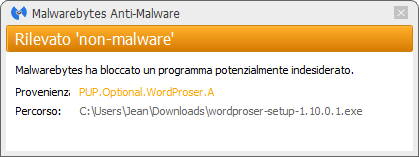

- Scaricate MalwareBytes Anti-Malware tramite il pulsante qui sotto:
Versione Premium Versione gratuita (senza la protezione in tempo reale) - Fate un doppio click per far partire l’installazione.
- Se il programma installato non è in Italiano, andate in Settings e scegliete la vostra lingua.
- Da Controllo, accanto alla grossa scritta Il sistema non è mai stato analizzato, cliccate il pulsante Proteggi.
- Il programma verifica se deve aggiornare il proprio database, e in caso dovrete cliccare su Aggiorna ora.
- Al termine della scansione dovete cliccare su Sposta tutto in quarantena.
- L’eliminazione definitiva degli elementi in quarantena avviene nella sezione Cronologia dove cliccherete su Elimina tutto.
Reinizializzare il browser (se necessario)
Se, dopo aver seguito passo passo il metodo descritto, WordProser vi dà ancora problemi, potete provare a reinizializzare il vostro browser.
- Aprite Chrome
- Cliccate sul pulsante
 che trovate in alto a destra
che trovate in alto a destra - Scorrete il menù e cliccate su Impostazioni e poi Mostra impostazioni avanzate.
- Da qui, sempre in fondo, cliccate RRipristina le impostazioni predefinite del browser
- Cliccate Ripristina
- Aprite Firefox
- Nella barra dell’indirizzo scrivete about:support
- Cliccate su Reimposta Firefox.
- Aprite Internet Explorer (in modalità provvisoria se avete IE 10 o 11)
- In Strumenti
 , cliccate su Opzioni Internet
, cliccate su Opzioni Internet - Cliccate su Avanzate e cliccate sul pulsante Reimposta.
- Se spuntate la casella Elimina i parametri personali le password registrate sul browser saranno cancellate; ma vi invitiamo a farlo per reinizializzare correttamente IE.
- Cliccate Reimposta.
- Alla fine, Ok.




